Une présentation s’adresse à un public diversifié. Contrairement à une idée reçue, les présentations ne sont pas réservées aux salles de classe, aux réunions ou aux conférences. Elles représentent un moyen efficace de diffuser des informations de manière concise et sont un atout dans presque tous les contextes professionnels. Loin d’être un simple monologue, une présentation peut être interactive. Votre public peut partager son avis et, dans certains cas, il est utile de noter ses commentaires. Vous pourriez les griffonner sur papier, mais pour une meilleure visibilité, il est préférable d’ajouter du texte directement à la diapositive pendant la présentation, et non après en mode édition.
Intégrer du texte à une diapositive en temps réel
Il est évidemment facile d’ajouter du texte à une diapositive lors de sa conception. Toutefois, il est également possible d’intégrer du texte pendant une présentation en mode diaporama. Cette fonctionnalité nécessite une configuration préalable sur le système utilisé et l’ajout d’une zone de texte à chaque diapositive concernée, car il ne s’agit pas d’un outil activable à la demande.
Pour commencer, ouvrez votre présentation PowerPoint. Ensuite, accédez à l’onglet « Fichier », puis « Options ». Dans la fenêtre des options, sélectionnez « Personnaliser le ruban ». Cochez la case « Développeur » pour faire apparaître cet onglet dans le ruban.
Une fois l’onglet Développeur activé, retournez à votre présentation. Cliquez sur l’onglet « Développeur », puis sur le bouton « Zone de texte ». Dessinez une zone de texte à l’endroit souhaité, en veillant à ce qu’elle ne masque pas le contenu principal de votre diapositive.
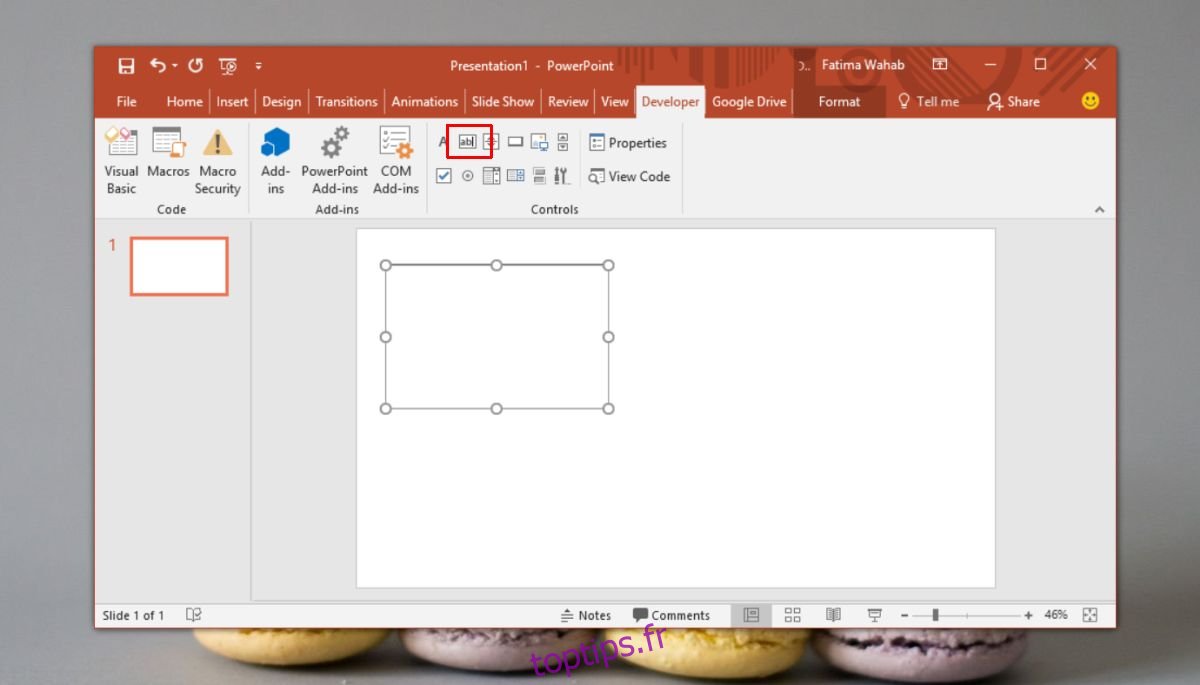
Faites un clic droit sur la zone de texte et choisissez « Feuille de propriétés » dans le menu contextuel.
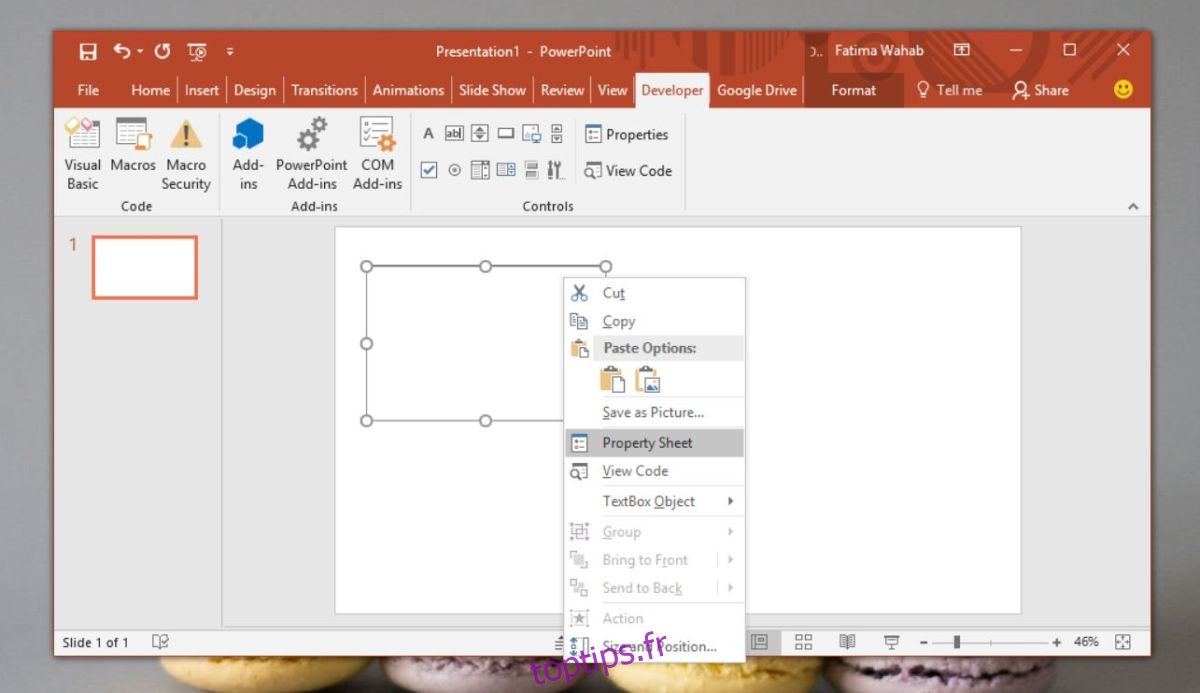
Dans la fenêtre des propriétés, localisez les deux paramètres suivants :
EnterKeyBehavior
MultiLine
Définissez la valeur de ces deux paramètres sur « Vrai » en utilisant la liste déroulante située à leur droite.
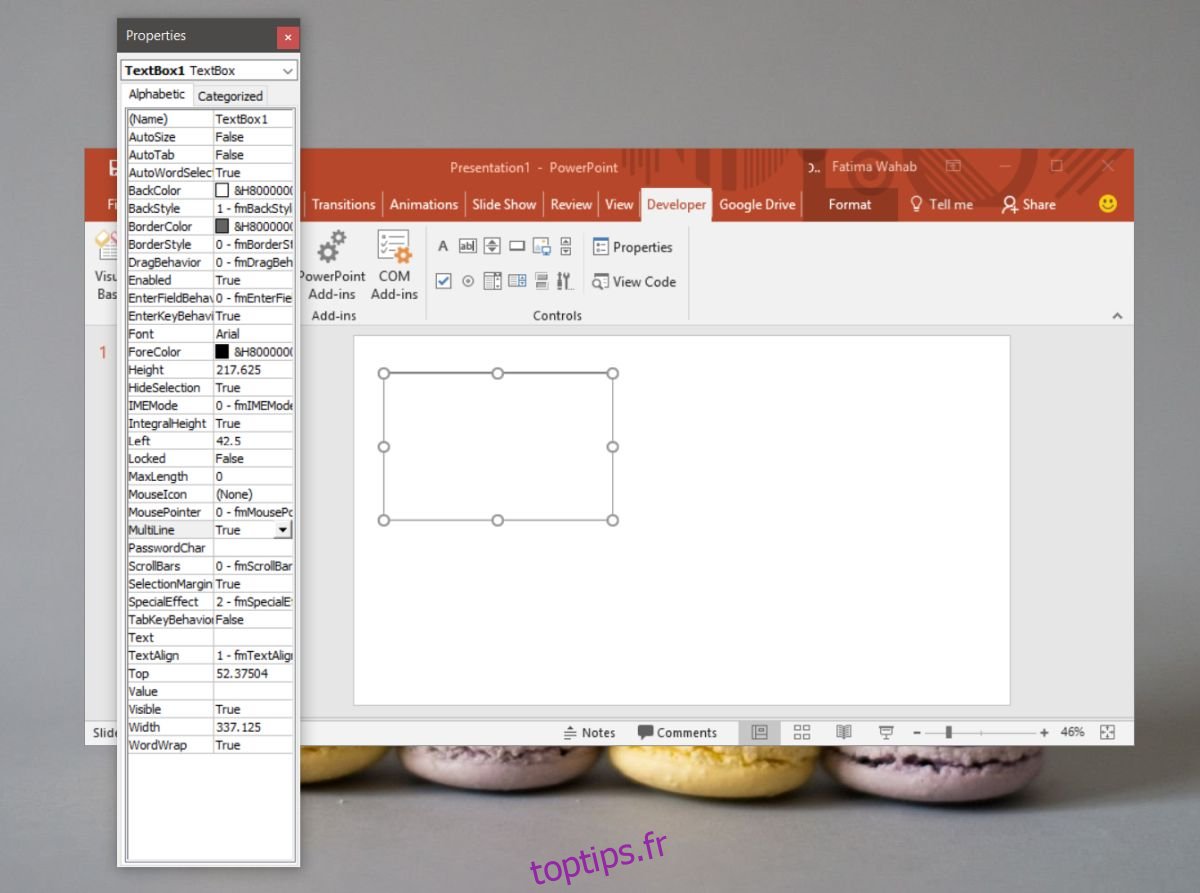
Voilà, c’est fait ! En mode diaporama, vous pourrez désormais saisir du texte dans la zone que vous venez d’ajouter. Notez que cette zone de texte n’apparaît que sur les diapositives où vous l’avez intégrée. Pour l’ajouter à plusieurs diapositives, il suffit de la copier-coller.
Vous n’aurez pas besoin de réactiver l’onglet « Développeur », mais il faudra répéter les étapes d’ajout de la zone de texte et de configuration de ses propriétés pour chaque nouvelle présentation. L’ajout de zones de texte interactives est particulièrement pertinent pour les diapositives incluant des exercices, des sondages ou tout autre élément favorisant l’interaction. De même, pour les diapositives suscitant la discussion, ces zones de texte permettent de centraliser les commentaires et les différents points de vue exprimés.